在电脑中,许多用户都会更改电脑的刷新率,有的是为了更好的保障笔记本电脑的使用寿命,有的是因为其他原因。那么在Win11操作系统中,我们应该怎么修改Win11电脑的刷新率呢?下面小编就带着大家一起看看吧!
操作方法:
打开 开始 菜单并选择设置。或者,您可以使用键盘快捷键Windows 键 I直接打开设置。

当设置打开时,从左侧的选项中单击系统,然后单击右侧的显示。
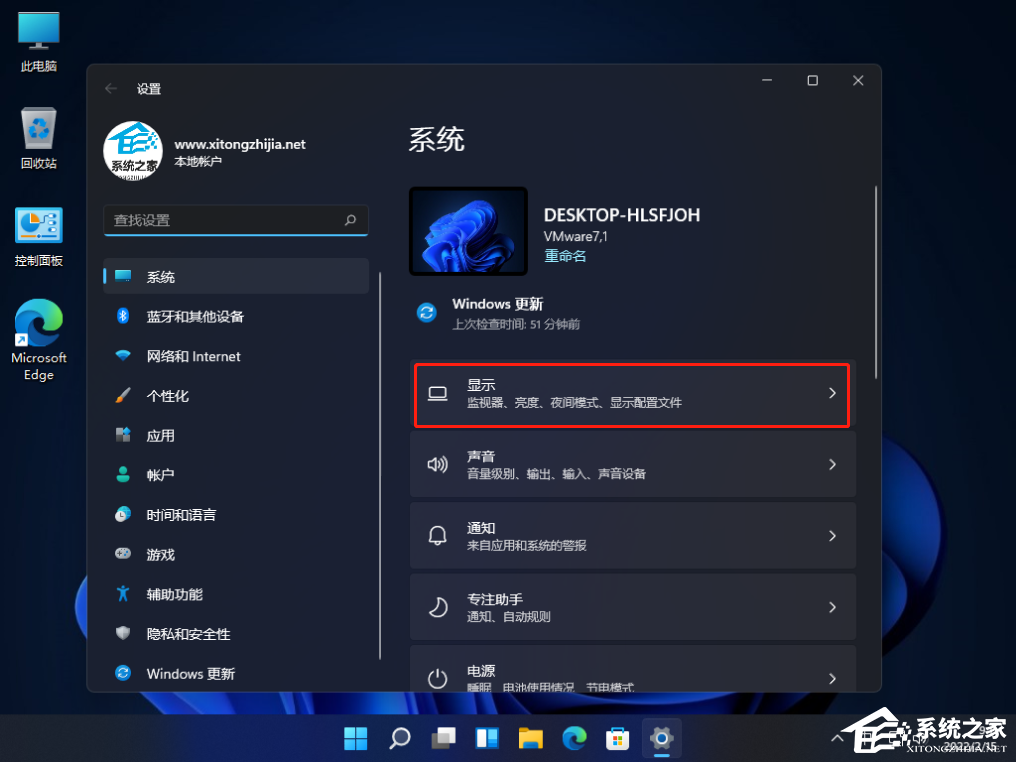
向下滚动到相关设置部分,然后单击高级显示 选项。
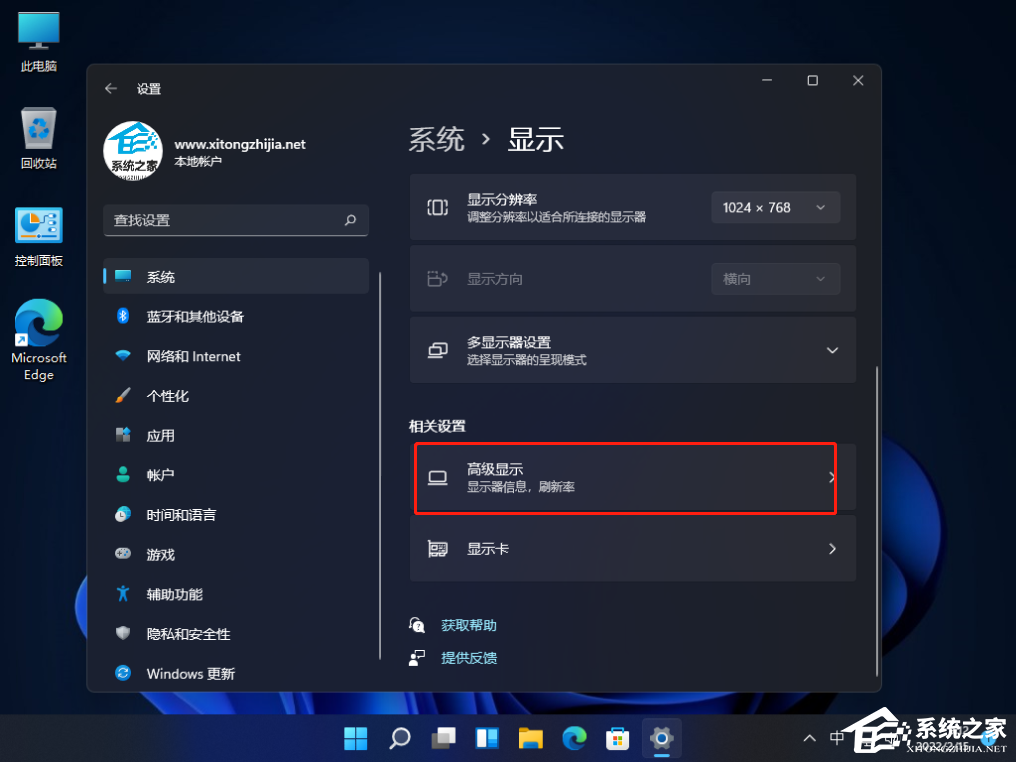
接下来,在“显示信息”部分下,从“选择刷新率”旁边的下拉菜单中选择最佳刷新率。
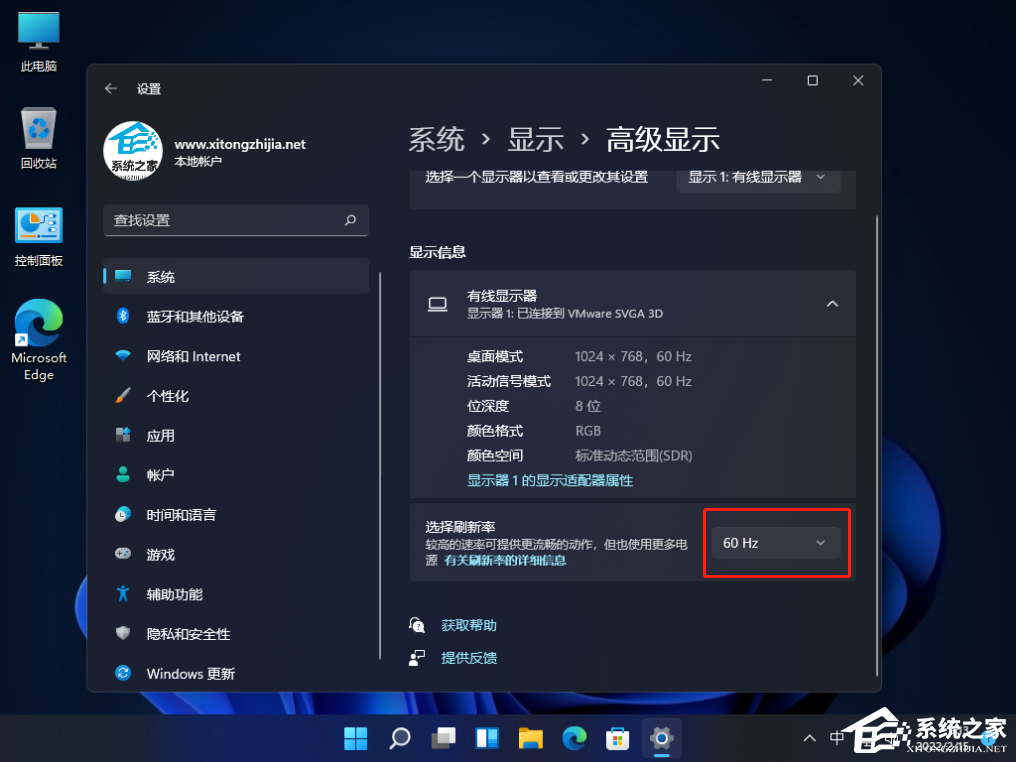
设置最佳刷新率后,您的显示器可能会短暂闪烁。之后,您可以开始使用您设置的改进显示速率的新外观。
本篇电脑技术文章《Win11怎么更改刷新率 Win11电脑更改刷新率方法》由下载火(xiazaihuo.com)纯净系统之家网一键重装软件下载平台整理发布,下载火系统重装工具网可以一键制作系统启动盘,也可在线一键重装系统,重装好的系统干净纯净没有预装软件!Win11怎么取消Pin码实现自动登陆
相信有不少用户最近都安装升级了最新的Win11操作系统,但是安装了之后发现自己的电脑每次开机都必须输入PIN码才可以登陆使用,而每次开机都出现这种情况就非常的麻烦,今天小编就带着的大家一起看看取消PIN码实现自动登陆电脑的方法吧! 系统之家装机大师www.xitongz






